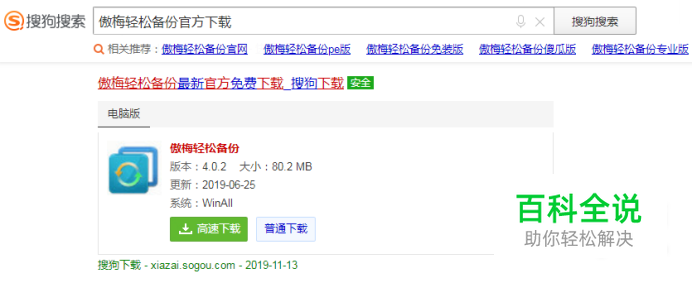如何把旧硬盘中的全部资料转移到新硬盘中
在计算机的使用过程中,会出现更换硬盘的现象,旧的硬盘有问题了就必须更换新的硬盘,在更换硬盘时,我们如何把旧硬盘中的资料(包括系统)全部转移到新硬盘中呢?如果用U盘转移是既烦锁又太慢,我们可以用轻松备份软件来实现把旧硬盘中的资料全部转移到新硬盘中,效果好,速度快。下面介绍这一方法。
操作方法
- 01
把旧硬盘中的资料全部转移到新硬盘中的方法 第一步:下载轻松备份软件。 搜狗搜索:傲梅轻松备份官方下载(下载步骤略)
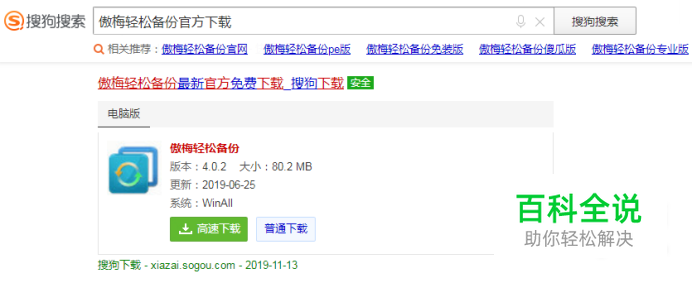
- 02
第二步:安装傲梅轻松备份软件 我们点击打开保存文件的文件夹,找到傲梅轻松备份软件,左键双击:傲梅轻松备份软件图标;
- 03
在打开的安装软件窗口,点击:一键安装;
- 04
我们点击一键安装以后,安装程序开始下载傲梅轻松备份软件;
- 05
下载软件成功,我们点击:开始安装;
- 06
点击开始安装后,又会弹出一个询问对话框:你要如何打开这个文件?我们选择:WinRAR,再点击:确定;
- 07
在打开的解压压缩文件窗口,点击:解压到,在弹出的解压路径和选项对话框中,选择解压后文件保存的路径再点击:确定;
- 08
解压压缩文件完成以后,我们找到轻松备份安装软件图标,左键双击安装图标;
- 09
从这一步开始才是真正安装程序,前面的各步都是为安装作准备工作。在安装轻松备份窗口,点击:下一步(N);
- 10
在许可协议窗口,我们点击我同意此协议(A)后再点击:下一步(N);
- 11
紧接着打开程序安装的目标位置窗口,我们选择把程序安装到磁盘的位置后点击:下一步(N),其它还有选择附加任务也选择下一步就可以了;
- 12
至此,一切准备工作全部作好,点击:安装,开始安装轻松备份软件;
- 13
正在安装轻松备份软件;
- 14
轻松备份软件终于完成了安装的操作程序,点击:完成;
- 15
第三步:把旧硬盘中的资料转移到新硬盘中。 我们以克隆磁盘0到磁盘1为例来说明磁盘克隆的操作方法: 左键双击启动系统桌面的轻松备份程序,在打开的轻松备份专业版窗口的左侧点击:克隆,在克隆对应的右侧窗口点击:磁盘克隆 - 克隆一个磁盘到另一个磁盘;
- 16
然后会打开一个磁盘源(旧硬盘)的窗口,我们左键点击磁盘0后再点击:下一步;
- 17
紧接着打开一个目标磁盘(新硬盘)的窗口,我们左键点击磁盘1后再点击:下一步;
- 18
下面就要开始克隆磁盘了,注意:克隆时,我们可以将一个小磁盘克隆到大磁盘,同时也可以将一个大磁盘复制到小磁盘。但前提条件是,目标磁盘的空间能容纳源磁盘中的所有有效数据。现在我们是把一个500GB的磁盘0克隆到1000GB的磁盘1,注意选择:编辑目标磁盘上的分区,点击:开始克隆;
- 19
现在我们可以休息一下了,磁盘克隆的时间较长,等待克隆完成后,我们点击:完成。
- 20
以上即:把旧硬盘中的资料全部转移到新硬盘中的方法,磁盘克隆是比较容易操作的,主要是下载、安装软件的操作有点烦锁,但为了把旧硬盘中的资料全部转移到新硬盘中,也是没有办法的事情。 上述方法供需要的朋友们参考和使用。